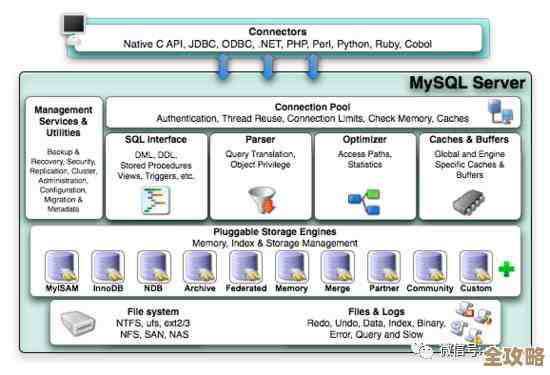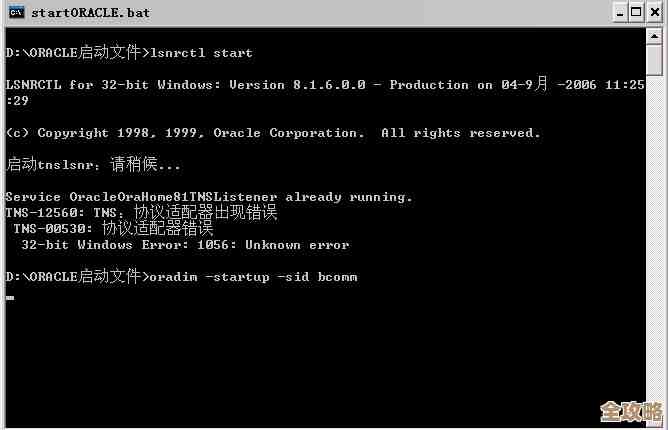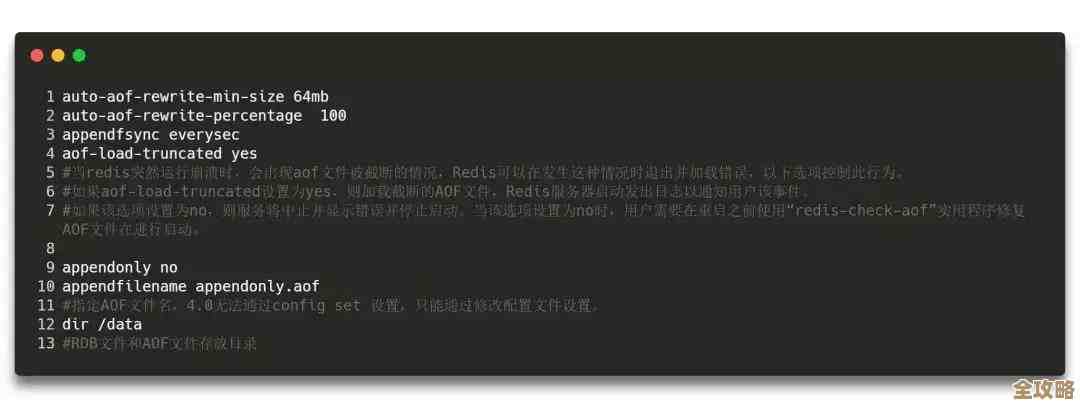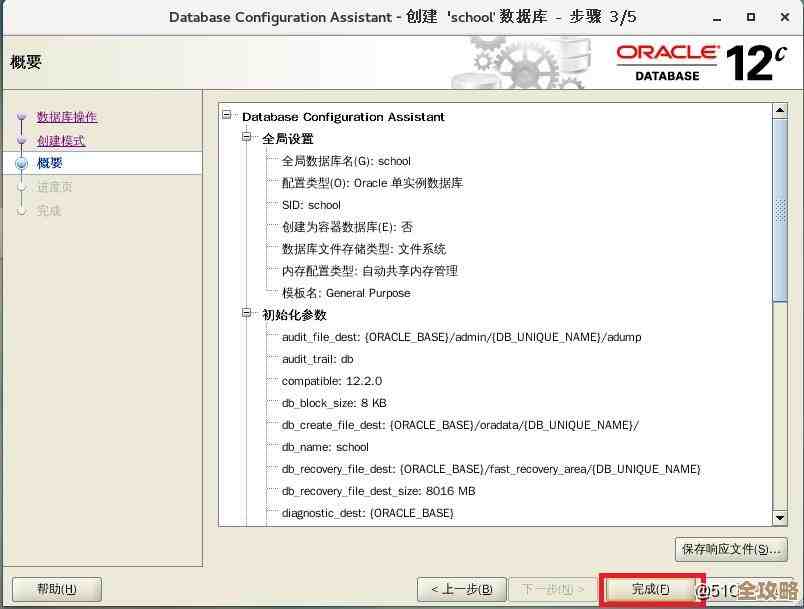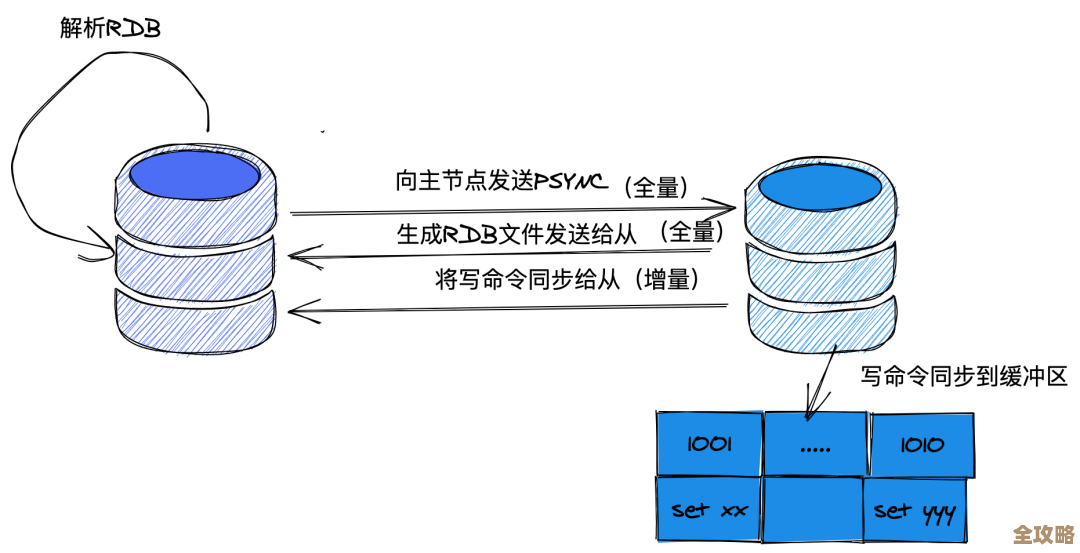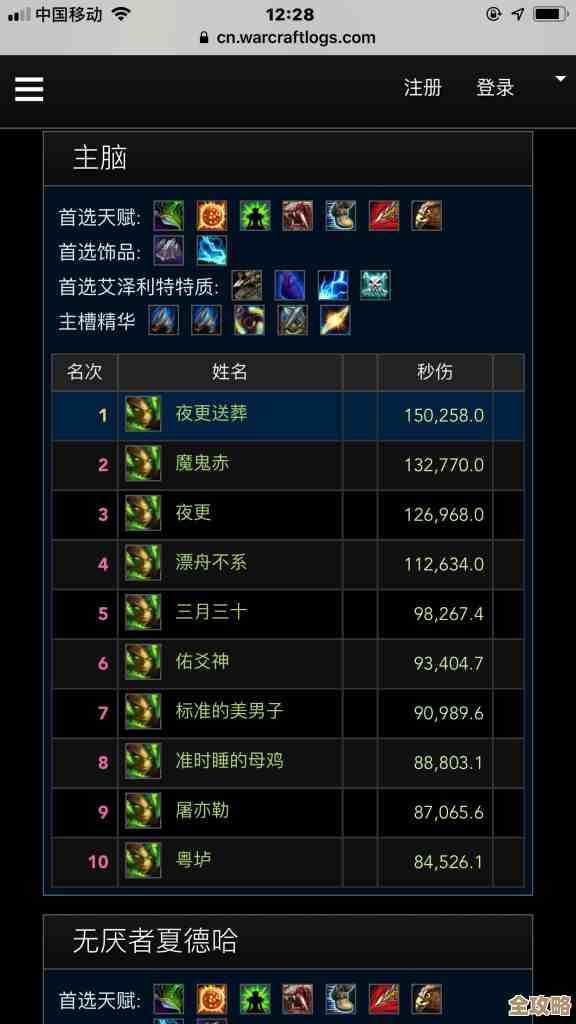彻底释放内存:学会正确清理缓存以加速系统性能
- 问答
- 2025-11-12 21:26:50
- 55
在电脑或手机用久了之后,很多人都会感觉设备变得越来越慢,打开应用要等半天,切换程序也卡顿不止,这时候,我们常会听到一个建议:“清理一下缓存吧,释放点内存。”这个说法听起来很有道理,但“缓存”和“内存”到底是什么关系?清理它们真的能让系统变快吗?今天我们就来彻底搞懂这个问题,并学会如何正确地“释放内存”,让设备恢复流畅。
我们必须分清两个核心概念:“内存”和“缓存”,很多人把它们混为一谈,但它们的角色完全不同。
内存,也叫运行内存,它就像是电脑或手机的“办公桌”,当你打开一个软件、一个网页时,系统就会把需要处理的数据从硬盘(相当于你的文件柜)里拿出来,放到这张“办公桌”上,办公桌越大(内存越大),你能同时摊开的文件就越多,工作起来自然越顺畅,切换不同的任务也更快,根据微软官方支持文档的基本原理说明,当所有程序占用的内存接近或超过物理内存的总量时,系统就会开始变慢。
“缓存”又是什么呢?缓存其实是内存里的一部分特殊区域,它扮演着“贴心助手”的角色,它的主要作用是“预判”和“记忆”,你第一次打开一个经常访问的网站,加载可能会慢一点,浏览器就会把网站的Logo、一些常用的样式文件等暂时保存在缓存里,当你下次再访问这个网站时,浏览器就不用再从遥远的服务器重新下载所有东西,而是可以直接从缓存里读取,这样网页加载速度就大大提升了,应用缓存、系统缓存都是类似的道理,它们通过占用一小部分内存,来换取更快的响应速度。
现在我们明白了关键点:清理缓存,实际上是在清理内存中那些用于“加速”的数据。 盲目清理缓存,真的能“释放内存”并加速系统吗?
答案是需要分情况看,而且很多时候,结果可能适得其反。
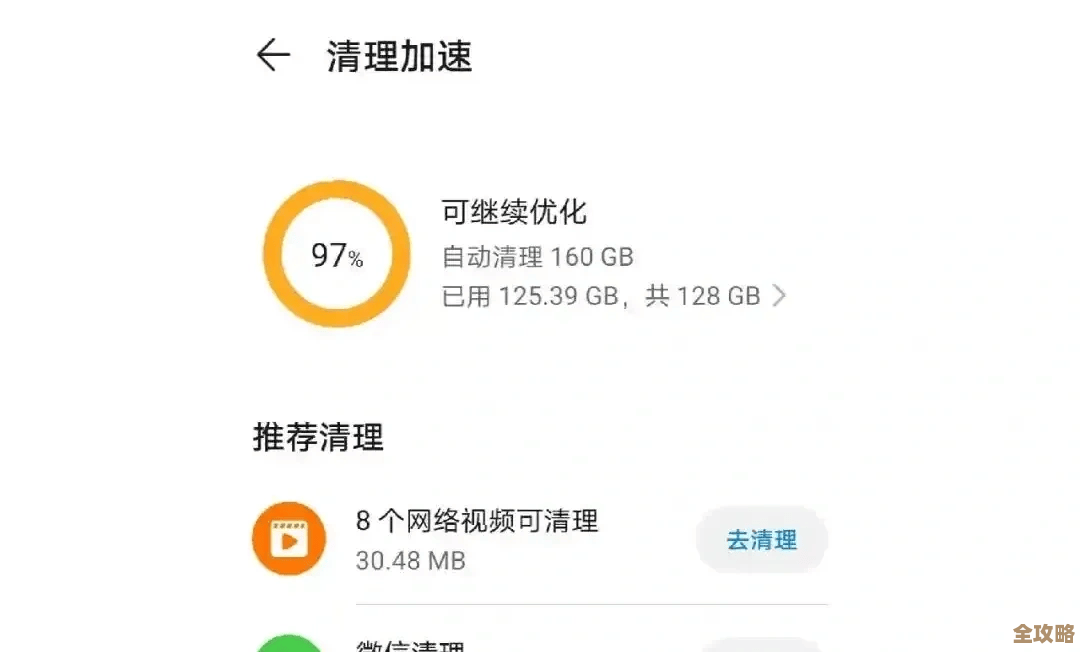
当你的设备内存严重不足时。 如果你的办公桌已经小到连当前的任务都摆不下了,而“助手”还占着一块地方放着你暂时用不到的“预读资料”,那么清理掉这些缓存,确实能立刻腾出一些宝贵的空间给当前急需运行的程序,这时你会感觉到卡顿有所缓解,这就像《PC Magazine》在一篇关于系统优化的文章中提到过的:当系统因内存不足而频繁使用速度较慢的虚拟内存(在硬盘上划出的空间)时,释放物理内存能立即改善性能。
在绝大多数内存充足的情况下。 如果你的“办公桌”本来就很宽敞,或者“助手”占的地方不大,那么强制清理缓存就有点像“帮倒忙”,因为你清空缓存后,系统和你使用的应用程序失去了这些“预读资料”,下次启动或操作时,不得不重新从速度慢得多的硬盘或网络上加载数据,反而会导致短暂的卡顿和延迟,直到新的缓存被建立起来,苹果公司在其官方支持文档中也间接解释了这一机制,它指出macOS系统自身会高效地管理内存,包括自动压缩不活跃的内存和根据需要清理缓存,不建议用户频繁手动干预。
正确的做法不是动不动就去“彻底释放内存”,而是学会智能地管理内存,以下是几个真正有效的方法:
-
重启设备:最彻底的“大扫除”,这是最简单也最有效的方法,重启会关闭所有后台进程和服务,彻底清空内存(包括缓存),让系统从一个干净的状态重新开始,定期重启(比如一周一次)能解决很多因内存碎片或软件内存泄漏导致的缓慢问题。
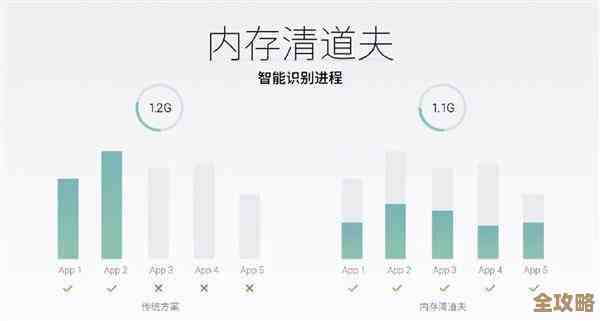
-
关闭不用的程序和浏览器标签页:给“办公桌”减负,每个打开的程序和网页标签都在占用内存,养成随手关闭不再使用的应用的习惯,这是最直接的内存释放方式,尤其要警惕那些隐藏在后台的软件。
-
管理开机启动项:从源头上控制,很多软件会默认设置成开机自动启动,它们即使你不使用,也会在后台静默占用内存,去系统的“启动项”设置里(Windows的任务管理器、macOS的用户与群组登录项),禁用那些非必要的程序,能让你的设备在开机后就保持轻快。
-
谨慎使用“内存清理”类软件,这类软件通常会大肆宣传一键释放内存的效果,但正如我们前面分析的,在内存充足时,它们频繁强制清理缓存,可能会破坏系统自身的优化机制,导致越清越卡,它们更适合作为一种“急救”手段,在设备异常卡顿、且你确认是内存不足引起时,偶尔使用。
-
终极方案:增加物理内存,如果你的设备内存长期处于满载状态(常年使用率超过80%),并且上述软件方法都收效甚微,那么最根本的解决方案就是升级硬件,为电脑加装内存条,这是解决内存瓶颈最直接、最有效的方式。
“彻底释放内存”是一个需要正确理解的概念,我们的目标不应该是追求内存占用数字的“低”,而应该是追求系统运行的“快”和“稳”,缓存是系统为了加速而设计的智慧结晶,我们不应该把它当作敌人,学会信任操作系统自身的内存管理机制,结合重启、关闭无用程序等良好习惯,才是让设备长久保持最佳性能的关键。
本文由水靖荷于2025-11-12发表在笙亿网络策划,如有疑问,请联系我们。
本文链接:http://waw.haoid.cn/wenda/61735.html